Kontaktförslag genereras inom Microsoft 365-tjänsten med hjälp av personliga kontakter, kontakter från din organisation (om tillämpligt) och genom att spara namn och adresser som du tidigare använt när du skickat meddelanden.
Använda listan Kontaktförslag och Senaste Personer förslag
När du börjar skriva ett namn i rutan Till, Kopia eller Hemlig kopia visas upp till fem matchande namn eller adresser i listan Kontaktförslag.
Om du till exempel skriver ett b-tecken i något av mottagarfälten visas föreslagna matchningar i listan. Listan Kontaktförslag genomsöks efter förnamn, efternamn, e-postadress och annan kontaktinformation, till exempel telefonnummer, om det finns ett sådant. Listan förfinas för varje tecken som anges. Om du slutar med att skriva "Bo" förfinar listan Komplettera automatiskt ytterligare så att bara Bob Kelly visas.
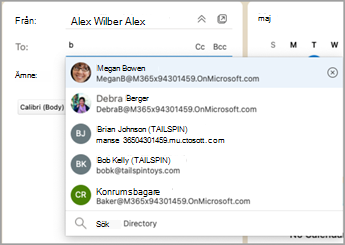
För varje ny person du skickar e-post läggs ytterligare meddelandemottagare till i Listan Komplettera automatiskt.
Dölja en eller flera föreslagna kontakter i förslagslistan
Om du vill dölja en kontakt från förslagslistan kan du göra det i listan med kontaktförslag när du adresserar ett e-postmeddelande. Detta kan användas för personliga kontakter, kontakter som vi har upptäckt på din kommunikation och kontakter i din organisation (i tillämpliga fall). Kontakter som är dolda på det här sättet returneras inte som föreslagna kontakter i Microsoft 365-produkter (t.ex. Outlook, Teams osv.)
Så här fungerar det i Outlook:
-
Vidarebefordra, svara eller skapa ett e-postmeddelande.
-
Börja skriva den kontakt du vill dölja på adressraden Till.
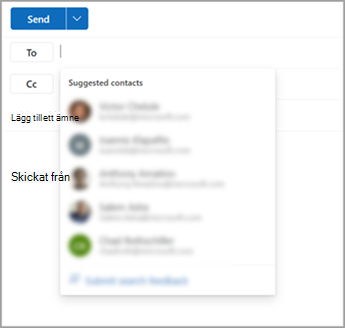
-
När den kontakt som du vill dölja visas i listan med föreslagna kontakter letar du efter X till höger om kontaktens namn.
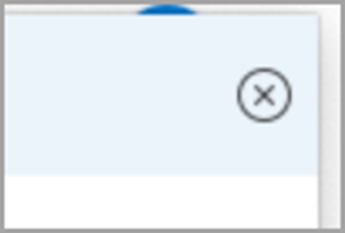
-
Välj X så tas kontakten bort från listan och döljs även för senare användning.
-
Om du vill dölja en kontakt kan du skicka ett e-postmeddelande till kontakten genom att svara på ett gammalt e-postmeddelande eller genom att skriva den fullständiga e-postadressen i ett nytt e-postmeddelande. Efter cirka 24 timmar tas kontakten bort från förslagslistan.
Återställa den föreslagna kontaktsökningen och sluta samla in information för föreslagen kontaktsökning
Med Microsoft kan du styra vilken information vi behåller om dina kontakter i den föreslagna kontaktsökningen. Föreslagna kontaktsökningar förstår vem du kommunicerar med ofta och använder den informationen för att göra det lättare att hitta kontakter. Du kan hantera den här informationen under sekretessinställningen i Outlook eller på sekretesspanelen på account.microsoft.com. Detta gäller föreslagen kontaktsökningsinformation för Microsoft-kontot och alla platser där kontoinformationen används i Microsoft (Bing, Kalender, Delve, Excel, LinkedIn, Dokumentdelning i Office, Office.com, OneDrive, OneNote, Outlook för skrivbordet, Outlook Mac, Outlook Mobile, Outlook Web Access (OWA), OWA Mini, Personer, PowerPoint, Project, SharePoint, Teams for Life, Teams for Work, Windows Search, Windows Dela blad, Word, Yammer). Detta gäller inte för Xbox.
-
Gå till account.microsoft.com för det konto du vill hantera.
-
Under Sekretess går du till sekretesspanelen.
-
Under Utökad sekretess Personer Förslag kan du stoppa insamlingen av föreslagna kontaktsökningsdata och ta bort befintliga data. Detta omfattar information om personliga kontakter (men inte själva kontakterna). Detta omfattar även kommunikationsinformation för organisationskontakter (men inte själva kontakterna). Utökade Personer-förslag (som är kontakter som du har kommunicerat med men inte sparat uttryckligen) tas dock bort tillsammans med kommunikationsdata. När du har rensat kan du inte återställa dessa data. Om du vill börja samla in dessa data igen för att göra det lättare att hitta kontakter kan du aktivera upplevelsen genom att följa samma steg.
-
Du kan också se de utökade Personer förslag som är tillgängliga i din föreslagna kontaktlista genom att välja Ladda ned dina utökade persondata och gå till Sekretesskontroller i Outlook.
Obs!: Sparade personliga kontakter föreslås fortfarande under föreslagen kontaktsökning om inte kontakten tas bort (se Visa och redigera kontaktinformation). Kontakter från din organisation kommer fortfarande att föreslås under föreslagna kontaktsökningar om de inte tas bort av organisationsadministratören.










